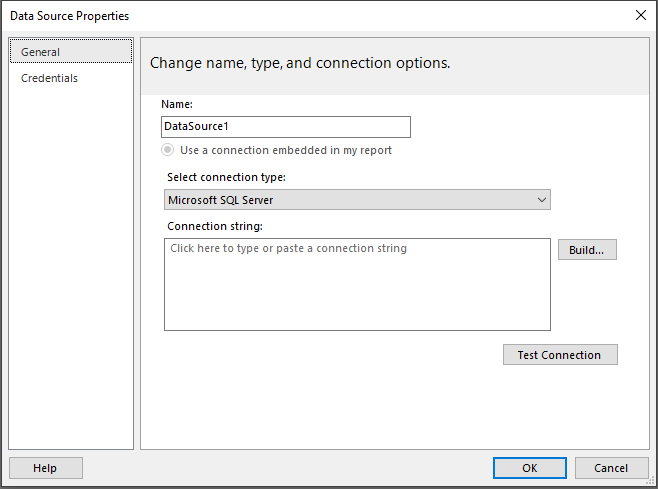Gegevens ophalen
De eerste stap bij het maken van een rapport bestaat uit het ophalen van gegevens uit een gegevensbron. Hoewel dit proces lijkt op het ophalen van gegevens in Power BI, is dit niet hetzelfde. Gepagineerde Power BI -rapporten maken geen gebruik van Power Query bij het maken van verbinding met gegevensbronnen.
Het ophalen van gegevens in een gepagineerd Power BI -rapport omvat geen stappen voor het opschonen van gegevens. Gegevens worden eigenlijk niet opgeslagen in een gepagineerde Power BI-rapportgegevensset. Wanneer gegevens in het rapport worden vernieuwd, wordt het in een ongewijzigd vorm uit de gegevensbron opgehaald volgens de query die is gebruikt om het op te halen.
Gegevens kunnen worden verzameld uit meerdere gegevensbronnen, waaronder Microsoft Excel, Oracle, SQL Server en nog veel meer. Nadat de gegevens zijn verzameld, kunnen de verschillende gegevensbronnen echter niet worden samengevoegd in één semantisch model. Elke bron moet voor een ander doel worden gebruikt. Gegevens uit een Excel-bron kunnen bijvoorbeeld worden gebruikt voor een grafiek, terwijl gegevens uit SQL Server kunnen worden gebruikt voor een tabel in één rapport. Gepagineerde rapporten hebben een expressietaal die kan worden gebruikt voor het opzoeken van gegevens in verschillende gegevenssets, maar het lijkt niet op Power Query.
Gepagineerde Power BI -rapporten kunnen gebruikmaken van een gegevensset van de Power BI-service. Deze gegevenssets hebben Power Query gebruikt voor het opschonen en wijzigen van de gegevens. Het verschil is dat dit werk is gedaan in Power BI Desktop of SQL Server Data Tools voordat gebruik werd gemaakt van Power BI Report Builder, dat dit hulpprogramma niet in de gebruikersinterface heeft.
Een gegevensbron maken en configureren
Als u gegevens wilt ophalen, opent u Power BI Report Builder. Selecteer in het scherm Aan de slag de optie Nieuw rapport. U kunt kiezen of u een rapport wilt maken met een tabel, een grafiek of een leeg rapport. Ten behoeve van dit voorbeeld is een leeg rapport geselecteerd. Met deze opties maakt u een standaardvisual in uw nieuwe rapport, die op elk gewenst moment kan worden gewijzigd. Ga vervolgens naar het venster Rapportgegevens, dat zich meestal aan de linkerkant van het hulpprogramma bevindt. Het kan echter worden verplaatst.
Klik met de rechtermuisknop op de map Gegevensbronnen en selecteer Gegevensbron toevoegen.
Geef op het tabblad Algemeen de gegevensbron een naam.
Nadat u de gegevensbron een naam hebt gegeven, kiest u de juiste verbindingsreeks door de knop Opbouwen te selecteren.
Nadat u Opbouwen hebt geselecteerd, wordt het scherm Verbindingseigenschappen weergegeven. De eigenschappen op dit scherm zijn uniek voor elke gegevensbron. De volgende afbeelding is een voorbeeld van wat u op het scherm kunt zien. In de afbeelding ziet u de eigenschappen van een SQL Server-verbinding die u, de auteur van het rapport, gaat invoeren:
Servernaam
Databasenaam
Een knop voor het testen van de verbinding
Selecteer OK om door te gaan
U kunt op het scherm Verbindingseigenschappen ook de gebruikersnaam en het wachtwoord invoeren. U kunt de standaardinstelling ook laten staan en uw Windows-referenties gebruiken. Selecteer opnieuw OK.
U hebt nu een gegevensbron gemaakt.
Verificatie valt over het algemeen buiten het bereik van deze cursus. Normaal gesproken ontvangt u de verbindingsgegevens van uw IT-afdeling, toepassingsspecialist of de softwareleverancier.
Een gegevensset maken en configureren
Een gegevensbron is de verbindingsinformatie voor een bepaalde resource, zoals SQL Server. Een gegevensset is de opgeslagen informatie van de query die op de gegevensbron is uitgevoerd, niet van de gegevens. De gegevens bevinden zich altijd op de oorspronkelijke locatie.
Klik met de rechtermuisknop op Gegevenssets in het venster Rapportweergave en selecteer Gegevensset toevoegen. Zorg ervoor dat de juiste gegevensbron is geselecteerd. Met deze actie wordt de query op de juiste gegevensbron uitgevoerd.
In het venster dat wordt weergegeven, kunt u het volgende doen:
De query een naam geven.
Kiezen of u een tekstopdracht of een opgeslagen procedure wilt gebruiken.
Een query in het tekstvak invoeren.